
며칠전 건강보험센터로 피부양자 등록을 위해서 팩스를 보내야 하는 상황이 있었어요.
회사에 다니고 있다면 회사 팩스를 이용하면 되지만 그렇지 않은 경우는 주민센터를 이용하거나 동네 문구점을 이용하면 팩스를 보낼 수 있지요.
하지만 요즘은 동네에 문구점이 많이 없기 때문에 주민센터 이용하는 경우가 많은데요 아이폰 모바일 팩스를 이용하면 외출하지 않고 집에서 편하게 무료로 팩스를 보낼 수 있어요.
제가 며칠전 직접 이용해 보았는데 너무 편리해서 아이폰 모바일 팩스 사용법과 후기를 적어 봅니다.


저는 아이폰을 사용하고 있어서 아이폰 위주로 설명을 드리겠습니다.
앱스토어에서 아이폰 모바일 팩스 앱을 다운로드 받아 설치합니다.



혹시라도 팩스 보낼때 비용이 들까봐 내용을 잘 살펴보았어요.
어떤 앱은 몇번만 무료로 보낼 수 있고 이후에는 충전을 해야 하는 경우도 있더라고요.
제가 이용한 아이폰 모바일 팩스는 MMS를 이용해 발송하기 때문에 요금제에 따라 제공되는 무료용량에 따라 무료발송이 가능합니다.
저는 통화, MMS가 무제한이여서 무료로 이용할 수 있었습니다.
MMS란 multi-media message service로 문자와 숫자로만 이뤄진 기존 문자메시지와 달리 동영상 사진 멜로디 등을 첨부할 수 있어 마치 유선 인터넷에서 보내는 것처럼 화려한 메시지를 보내는 서비스를 말합니다.
아이폰으로 팩스 보낼때는 MMS로 보내기 때문에 WIFI를 끄고 보내야 한다는것만 기억하시면 됩니다.
아이폰 모바일 팩스 무료로 보내는 방법
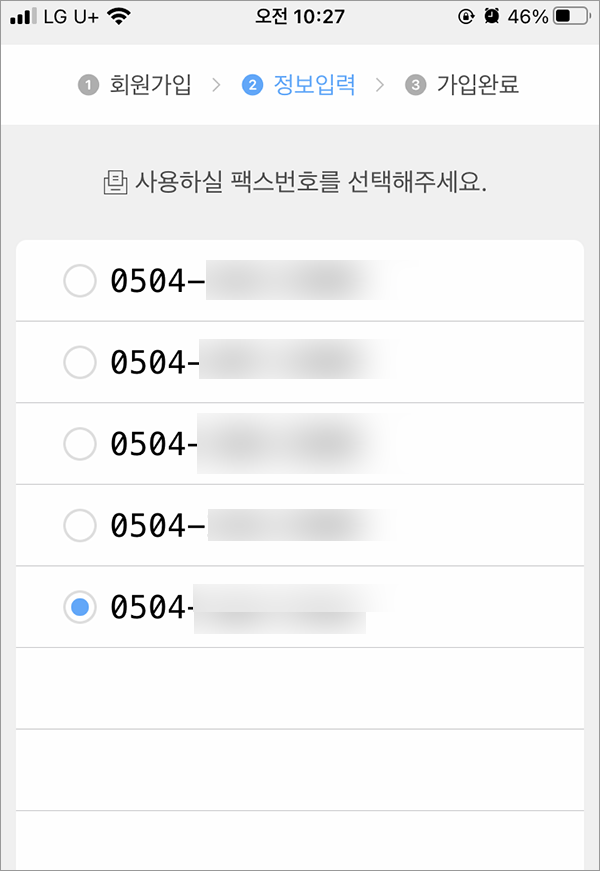
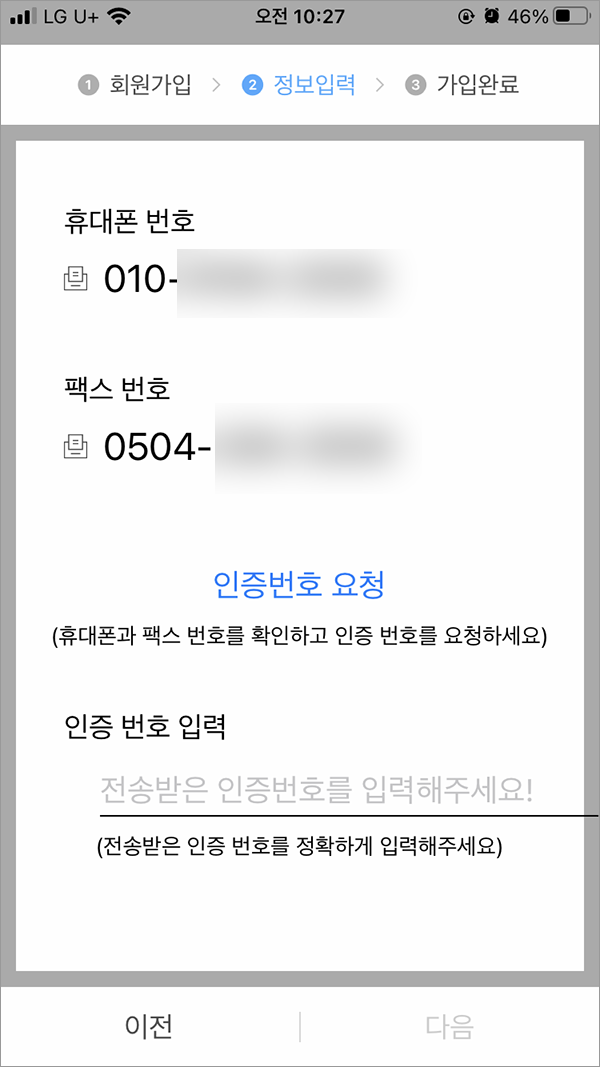
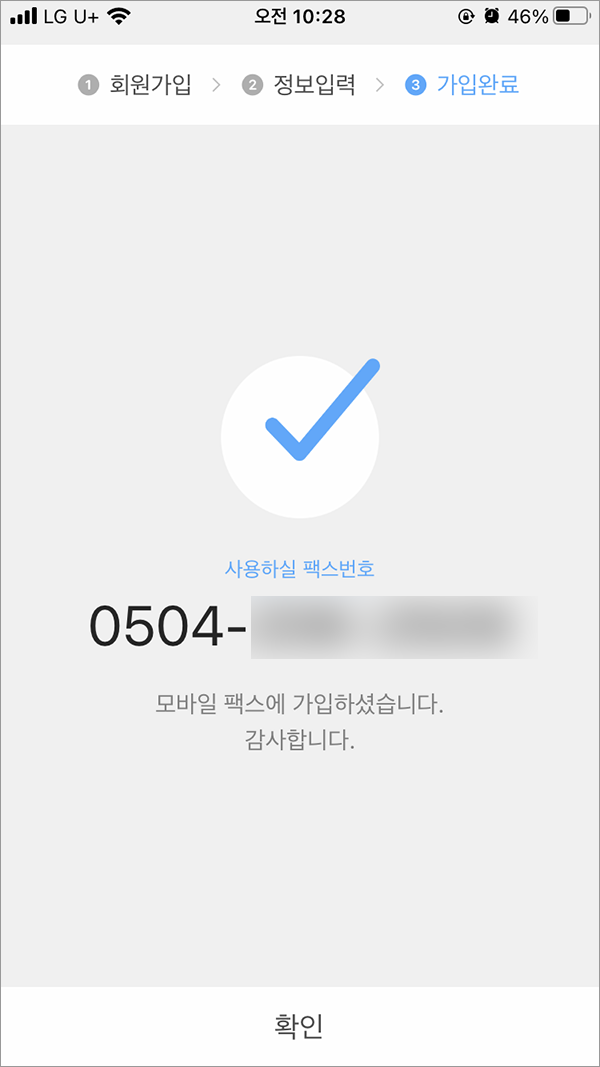
1. 아이폰 모바일 팩스 앱은 간단하게 회원가입을 할 수 있고 0504로 시작하는 팩스번호를 부여 받은 후 핸드폰 인증을 해야만 팩스를 보낼 수 있어요.
팩스번호 형식은 0504 - 임의번호 - 내 핸드폰 번호 뒷자리에요.
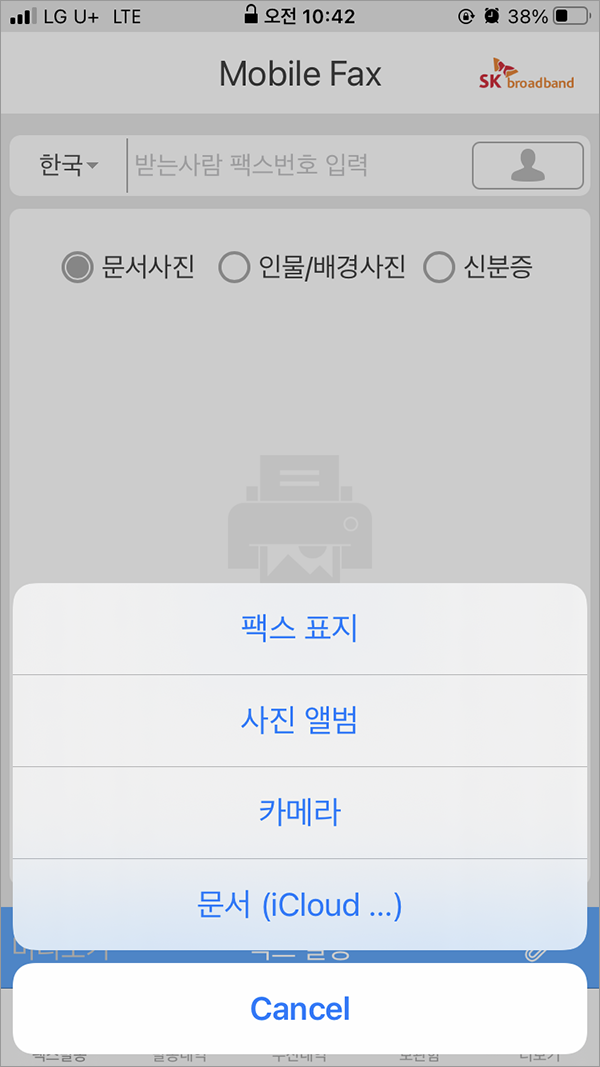
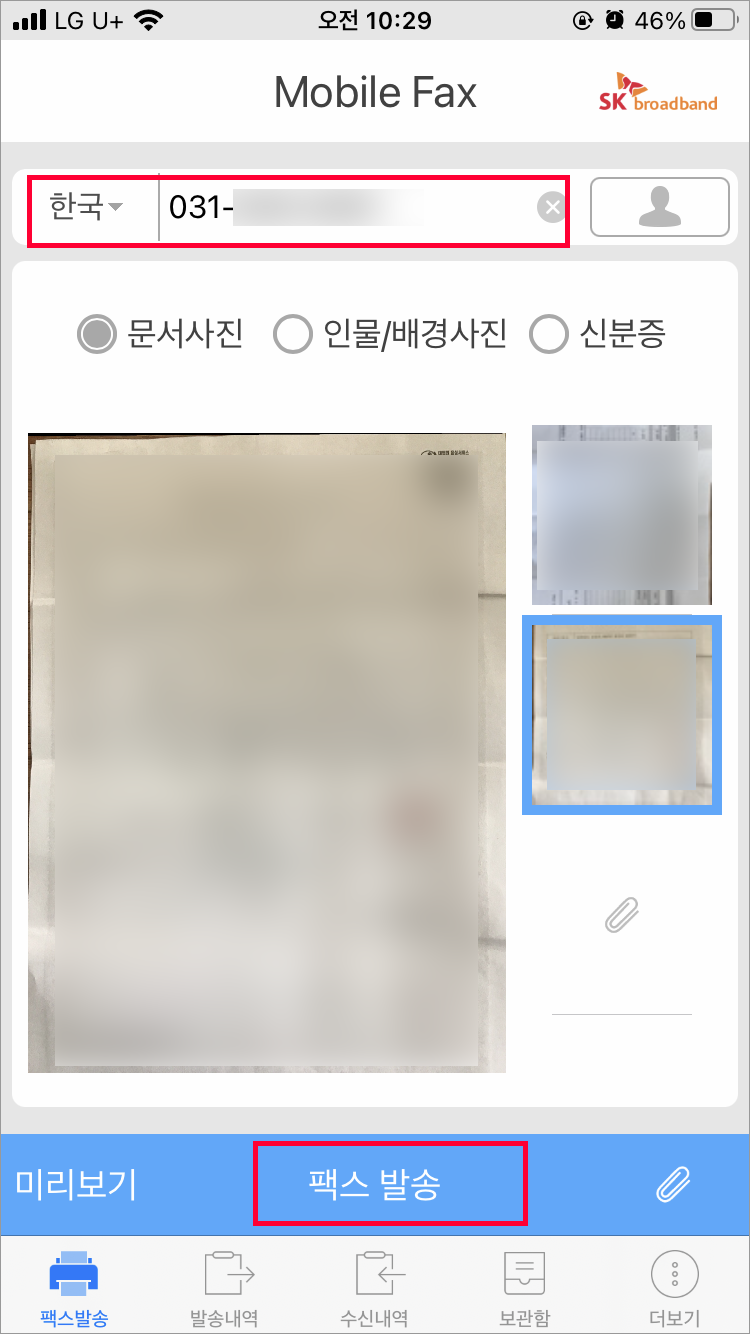
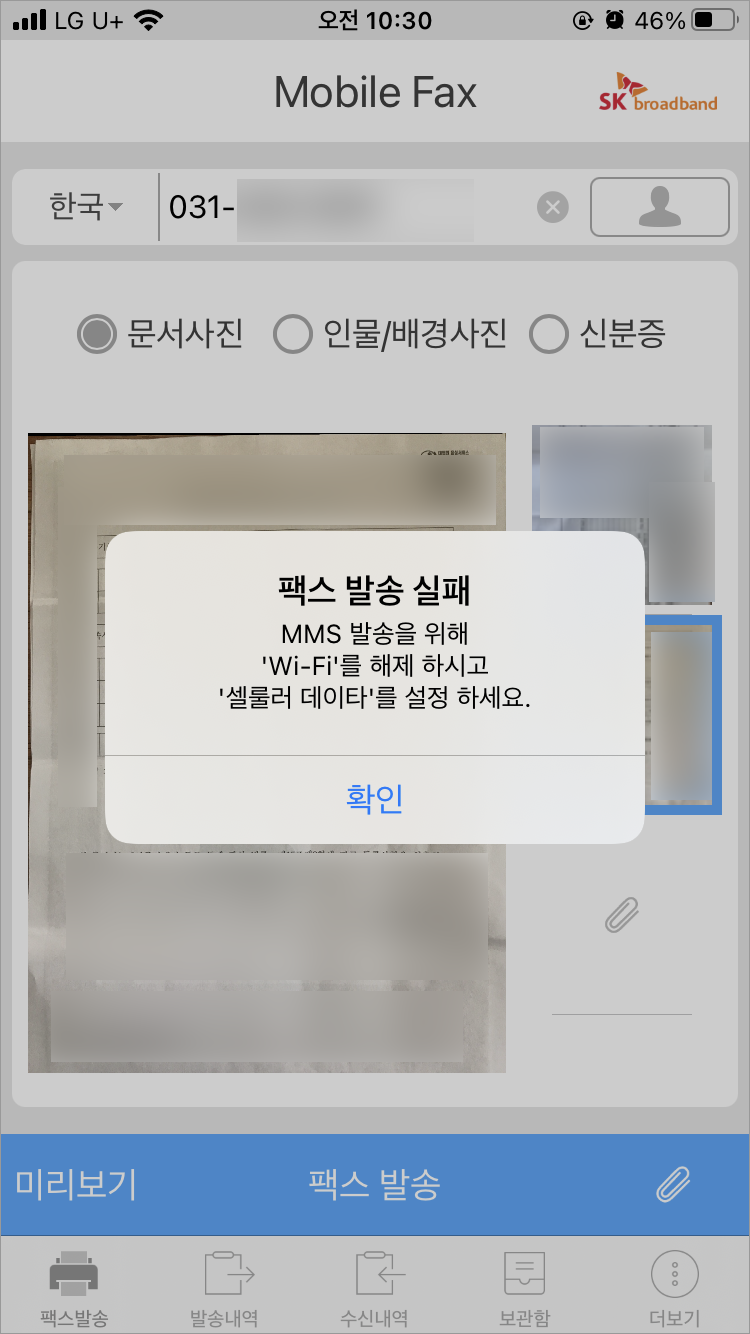
2. 아이폰 모바일 팩스 앱을 열고 하단에 팩스발송 버튼을 눌러 파일을 첨부 후 상단에 팩스번호를 입력하기만 하면 팩스를 보낼 수 있어요.
혹시 Wifi로 되어있다면 셀룰러데이터로 변경해 주라고 안내가 나타납니다.
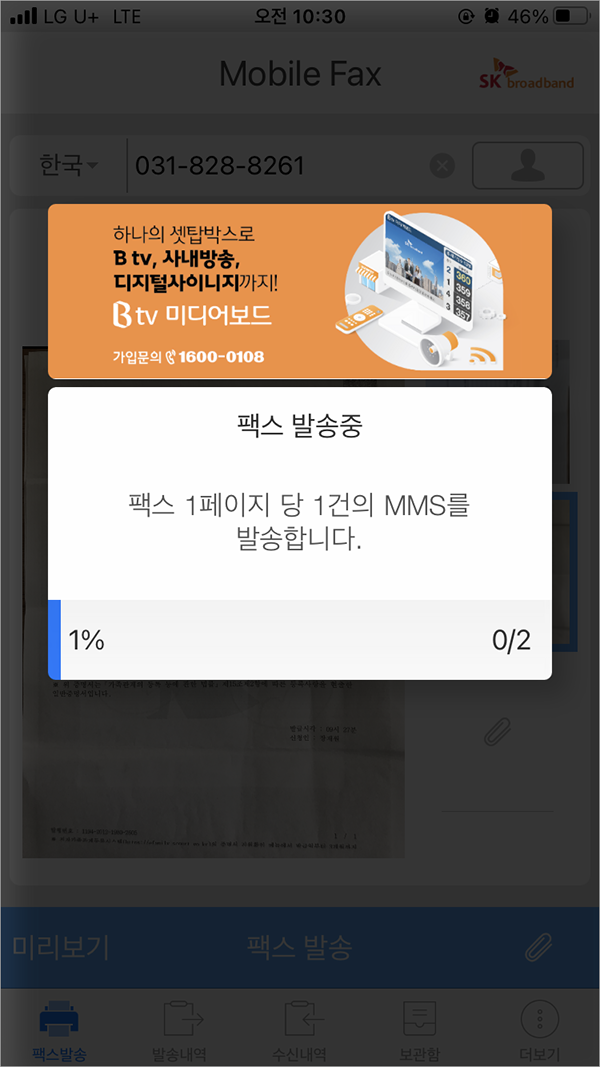
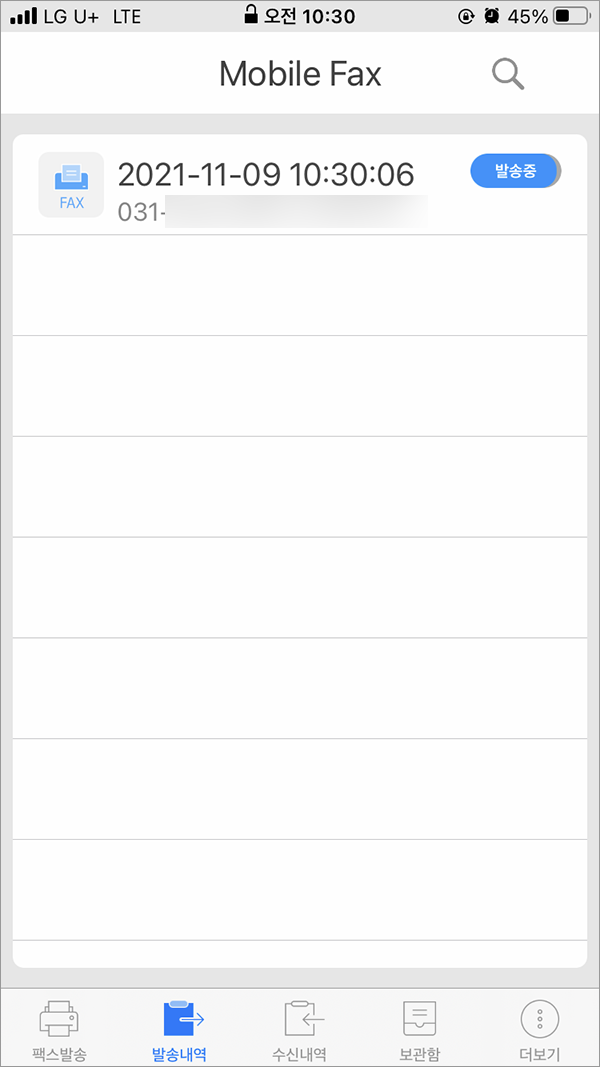
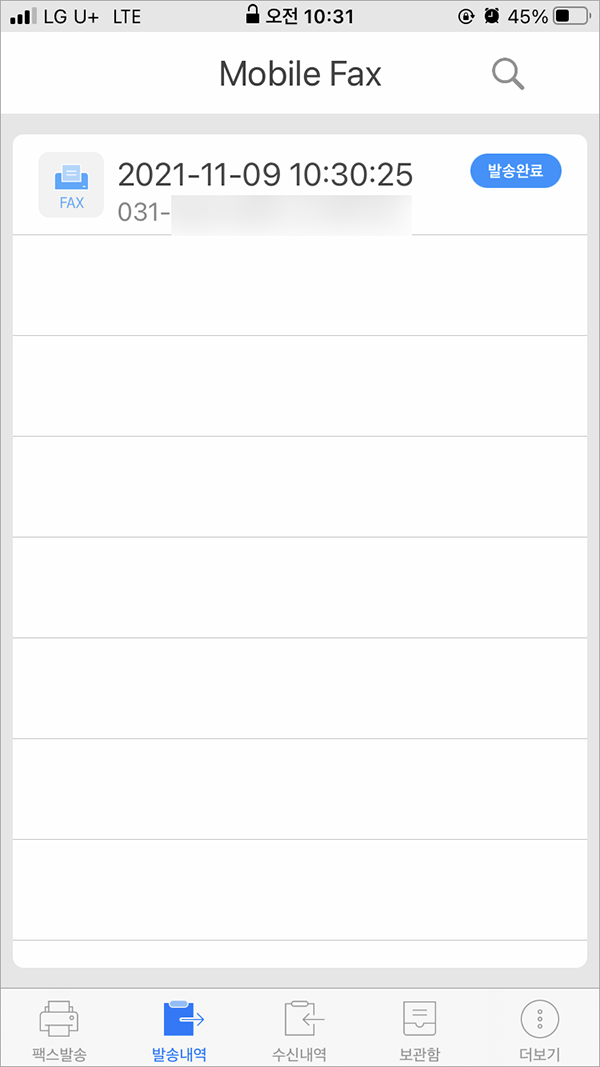
3. 그러면 위 이미지처럼 팩스가 전송되는것을 눈으로 확인할 수 있고 다 보낸 후에는 발송완료도 확인할 수 있어요.
팩스가 잘 전송되었는지 확인 해 보니 정말 잘 들어갔다고 하더라고요.
번거롭고 바쁜데 외출하지 않고 무료로 팩스를 보낼 수 있다니 참 편리한것 같아요.
앞으로도 팩스 보낼때 아이폰 모바일 팩스 자주 사용해야겠어요.
'IT정보' 카테고리의 다른 글
| 픽픽캡쳐 단축키로 캡쳐 안 될때 - 다음 단축키를 이미 다른 프로그램에서 사용중입니다 (0) | 2022.12.20 |
|---|---|
| 캐논 g6090 무한잉크 리필 충전방법 (0) | 2021.12.10 |
| 한글 2010 자동 저장, 파일 위치 확인 방법 (0) | 2021.07.27 |
| 크롬에서 바로 유튜브 동영상 다운로드 방법 (1) | 2021.06.17 |
| 유튜브 영상 다운로드 방법 (프로그램 설치 없음) (0) | 2021.06.16 |




